如何将抠图迅速完成?点击获取如何将图片抠出来的小妙招
2023-04-20 14:29如何将图片抠出来?抠图没有想象中的那么难,使用了稿定设计的抠图功能,可以快速的完成抠图操作。下面为大家分享如何将图片抠出来的小妙招,一起来看看吧!
稿定抠图中有两种的抠图方式,分别是“自动抠图”和“通用抠图”,我们分别来看一下如何将图片抠出来的步骤。
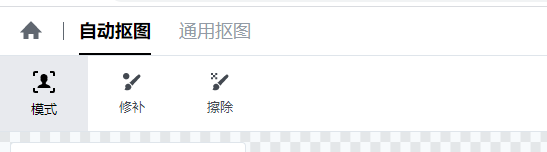
【自动抠图】
点击稿定设计官网中的稿定抠图,将图片上传到网站中。
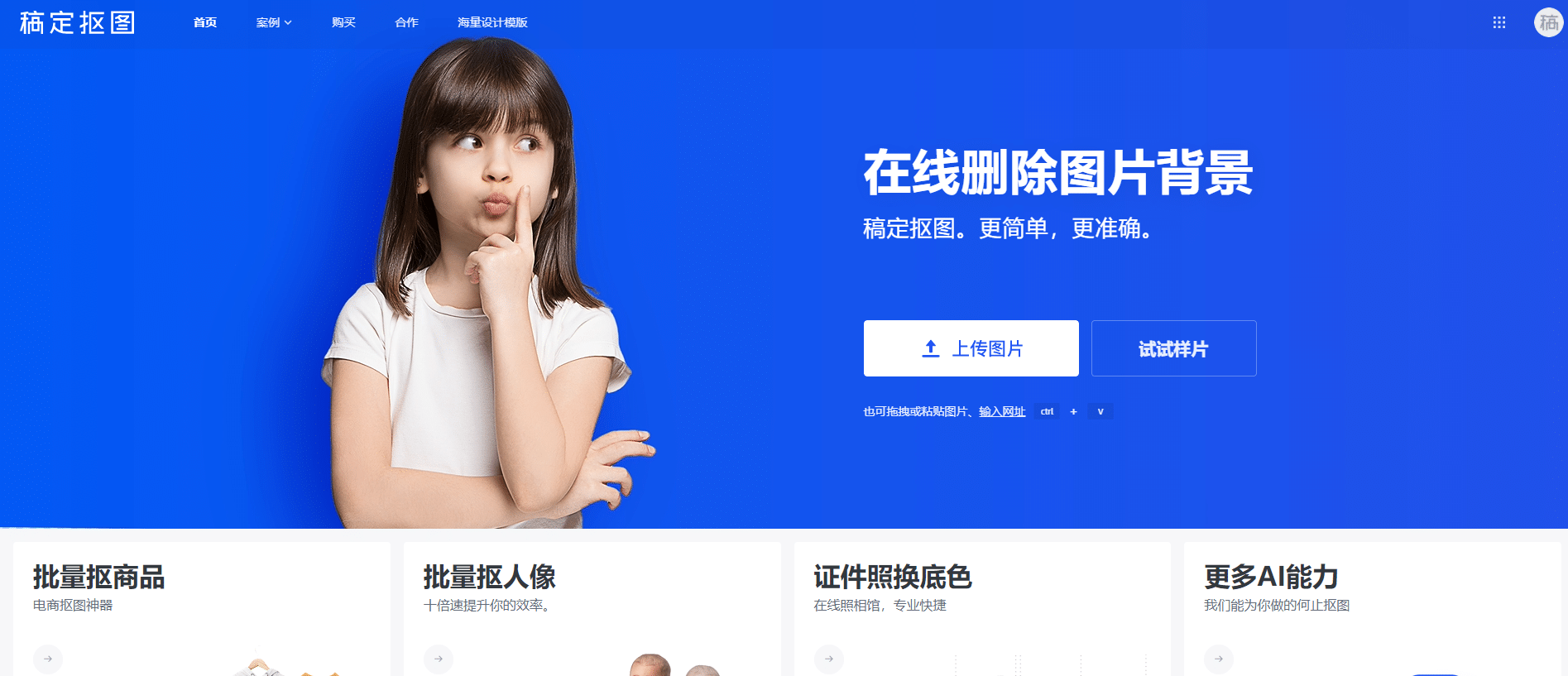
点击操作界面的模式,根据图片的种类的选择一项,点击之后,网站会根据你的选择,通过ai算法,对图片进行自动抠图。
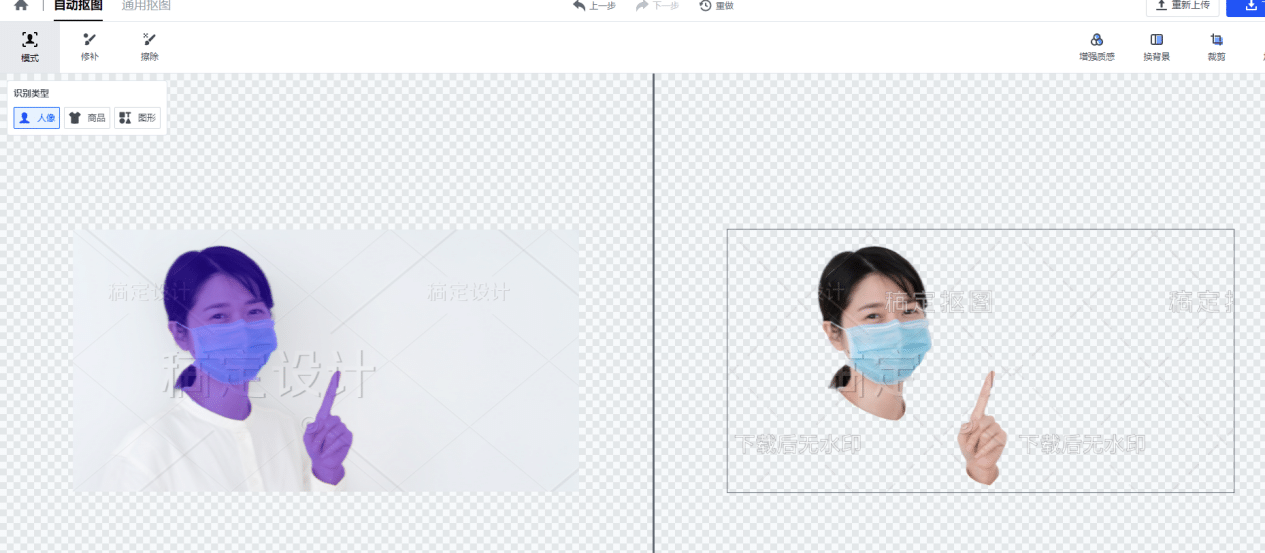
在模式的旁边,还有修补和擦除两个选项,我们来分别看一下。
当你发现有没有抠出的部分图像时,可以点击修补,对画笔的大小进行调整,然后在原图上涂抹你想要抠出的部分,将其抠出。
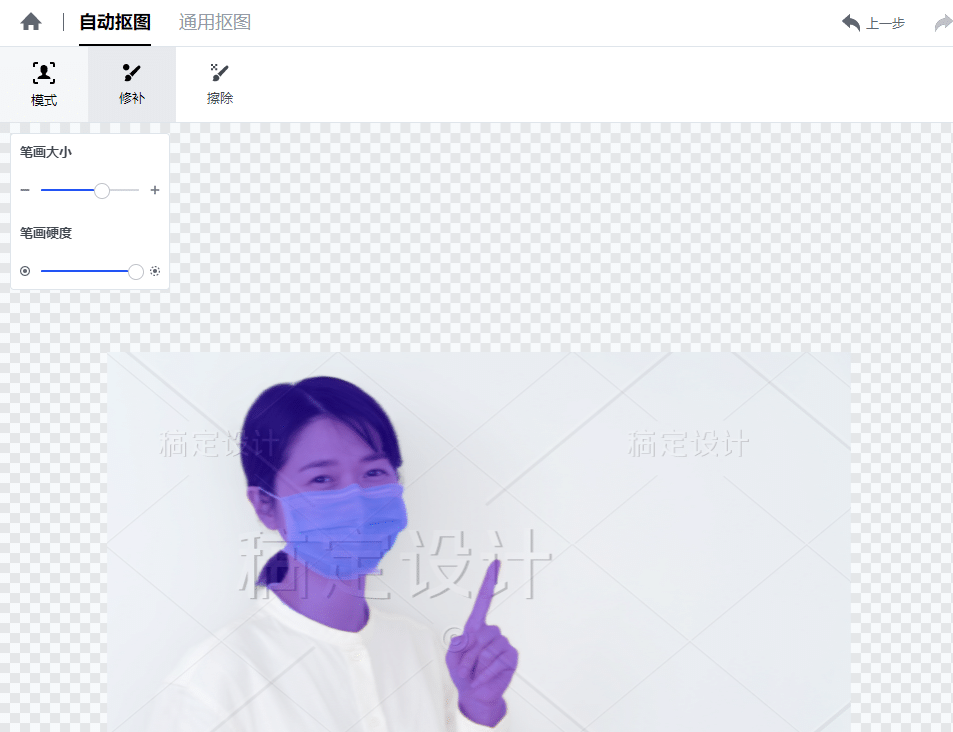
当你有多余的抠出部分时,点击擦除画笔对其进行消除。
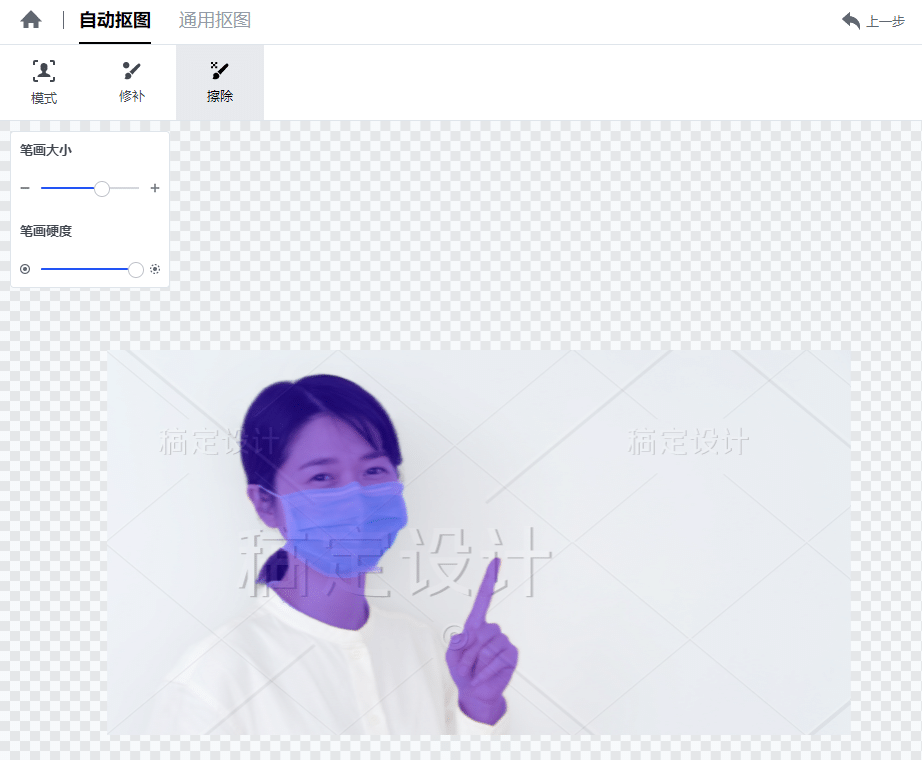
【通用抠图】
通用抠图相对自动抠图,需要用户自己手动操作。
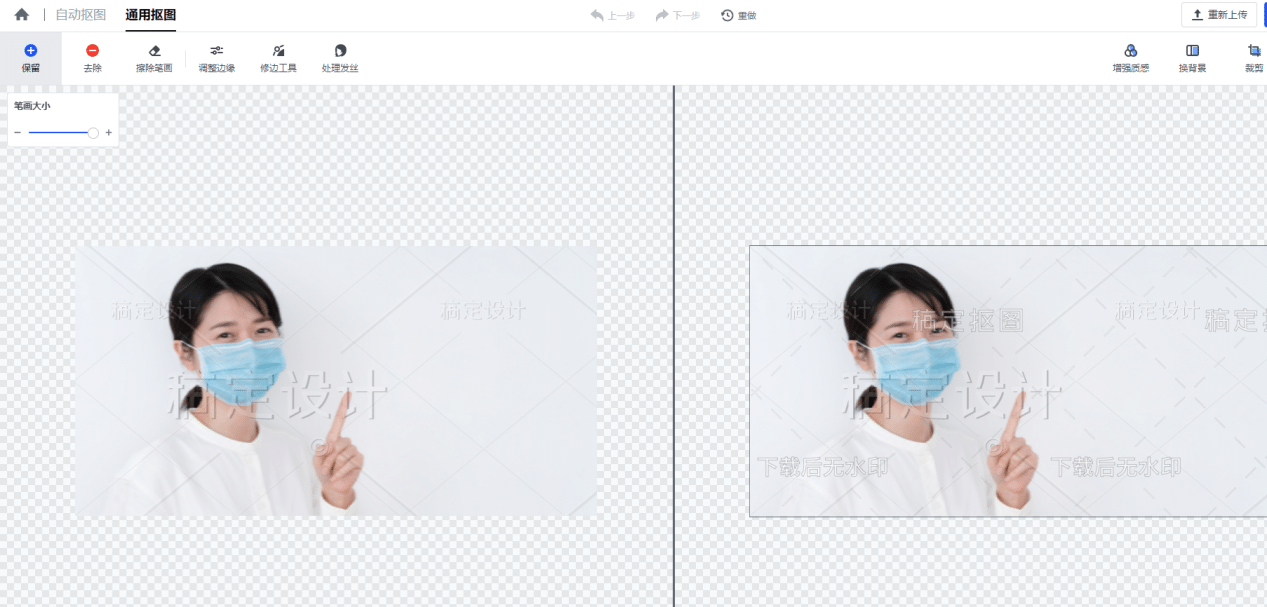
使用蓝色的保留笔和红色的去除笔来将图片抠出,擦除画笔则是度通过擦除红色或者蓝色,来消除和显现图像。
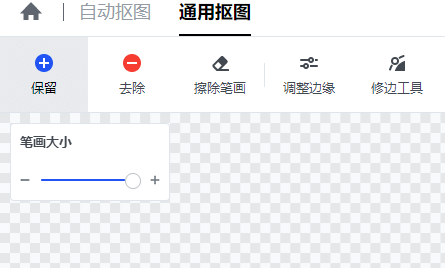
调整边缘则是选择羽化值,使得图片的过渡自然。
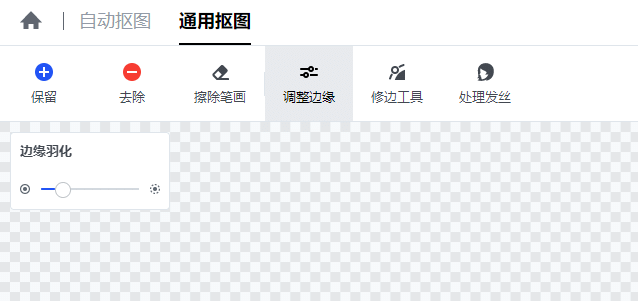
修边工具则是通过创建路径,对图片进行处理。
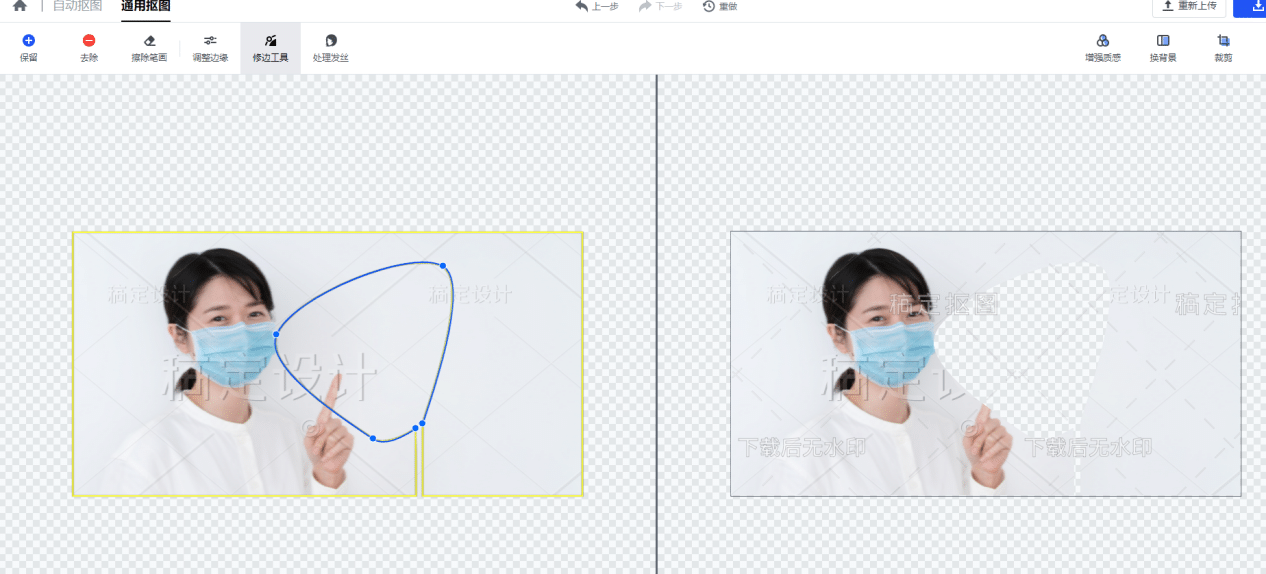
处理发丝则是对人像的头发进行处理。
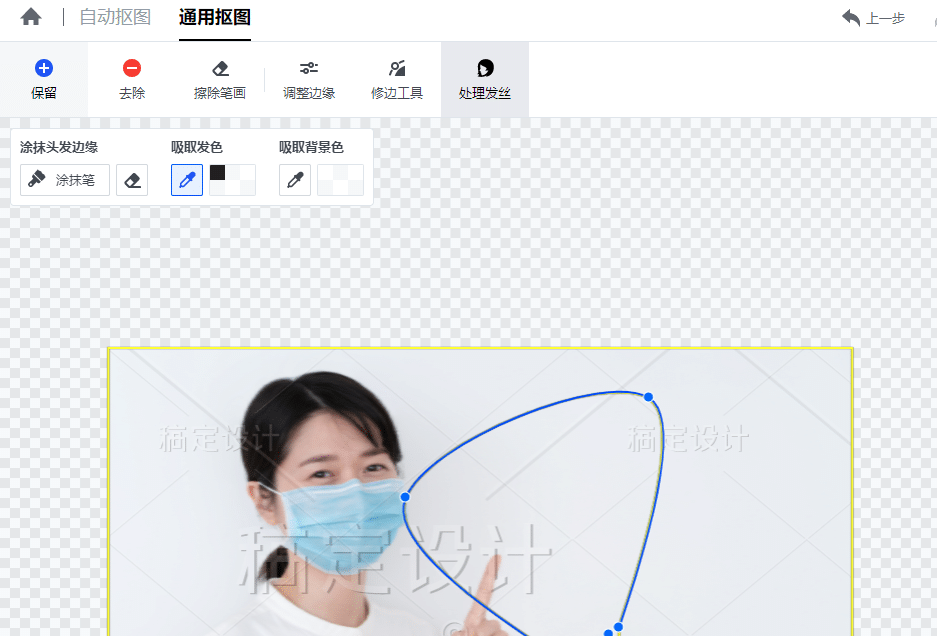
不论是通用抠图还是自动抠图,当你将图片抠出时,可以点击页面有上方的下载对图片进行保存。
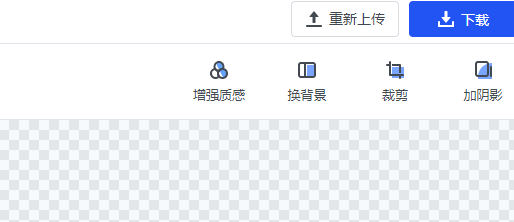
文中和大家分享了如何将图片抠出来的小妙招,而且稿定设计中还支持批量抠商品图和人像图,还能对证件照进行更换底色操作,所以感兴趣的朋友快来试试吧!
接下来看看
































